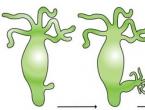So zeichnen Sie Ihre Gespräche auf Ihrem Mobiltelefon auf. So zeichnen Sie ein Telefongespräch auf – Schritt-für-Schritt-Anleitung und Empfehlungen
Moderne Telefone verfügen über einen äußerst umfangreichen Funktionsumfang und es kommt häufig vor, dass Benutzer Schwierigkeiten bei der Verwendung haben. Typischerweise hängen diese Schwierigkeiten mit der Verwendung eines bestimmten Programms oder einer bestimmten Option zusammen. Zum Beispiel, wie man einen Anruf aufzeichnet.
Wenn Sie beim Betrieb Ihrer Samsung-Geräte auf Schwierigkeiten stoßen, können Sie sich an das Samsung-Servicecenter in Moskau und anderen auf der Website aufgeführten Städten wenden, indem Sie auf den Link klicken und eine Anfrage hinterlassen.
So nehmen Sie Audio auf einem Samsung-Telefon auf
Heutzutage gibt es mehrere Methoden, mit denen sich Telefongespräche aufzeichnen lassen.
Integrierte Anrufaufzeichnungsfunktion
Android-Telefone verfügen über eine integrierte Anrufaufzeichnungsfunktion, die einen Sprachrekorder verwendet. Bei früheren Modellen müssen Sie im Gesprächsmodus das Symbol mit dem Bild einer Kassette auswählen. Es befindet sich möglicherweise auf der Registerkarte „Mehr“.
Neuere Modelle haben diese Aufgabe erleichtert. Jetzt müssen Sie nur noch die Gesprächsaufzeichnung unten auf dem Bildschirm Ihres Smartphones im Gesprächsmodus aktivieren.
 Bei hochmodernen Samsung-Modellen wie dem Galaxy S5, S6, S7 ist diese Funktion jedoch im Telefon vorhanden, jedoch standardmäßig deaktiviert, da die Aufzeichnung eines Gesprächs im Herstellerland gesetzlich verboten ist.
Bei hochmodernen Samsung-Modellen wie dem Galaxy S5, S6, S7 ist diese Funktion jedoch im Telefon vorhanden, jedoch standardmäßig deaktiviert, da die Aufzeichnung eines Gesprächs im Herstellerland gesetzlich verboten ist.
Spezielle Programme installieren
Um die integrierte Anrufaufzeichnungsoption zu aktivieren, können Sie einen speziellen Patch installieren – eine Modifikation, mit der Sie Änderungen an der Firmware des Telefons vornehmen können. Dazu benötigen Sie jedoch Root-Rechte, mit denen Sie dieselben Änderungen vornehmen können. Ein großer Nachteil besteht darin, dass Ihr Produkt mit Erhalt dieser Rechte automatisch jegliche Garantie des Herstellers verliert. Daher empfehlen wir die Verwendung der unten aufgeführten, viel einfacheren und sichereren Methode. Sollten Sie sich dennoch zu solchen Manipulationen entschließen und Probleme haben, wenden Sie sich an ein Samsung-Smartphone-Reparatur-Servicecenter.
Verwenden einer Anwendung zum Aufzeichnen eines Gesprächs
PlayMarket bietet eine große Auswahl an verschiedenen Anwendungen, kostenlose und kostenpflichtige Versionen. Einer der beliebtesten ist Call Recorder.

Durch das Herunterladen und Installieren dieser Anwendung können Sie Ihre Telefongespräche automatisch aufzeichnen. Dies wird durch eine rote Aufnahmeanzeige oben auf dem Bildschirm angezeigt.



Seien Sie vorsichtig, da die kostenlose Version nur 100 Einträge speichert und Sie regelmäßig Platz für neue Einträge schaffen müssen. Die kostenpflichtige Version erweitert diese Funktionalität und ermöglicht die Aufzeichnung von Gesprächen beispielsweise mit einem bestimmten Abonnenten.

Wenn Ihr Telefon also nicht über eine integrierte Option zum Aufzeichnen von Telefongesprächen verfügt, können Sie dieses Problem durch die Installation einer beliebigen Anwendung leicht selbst lösen.
Es gibt Situationen, in denen Sie beispielsweise mit Ihrem Gesprächspartner telefonieren, er eine Nummer diktiert, diese aber nirgendwo aufschreiben kann, weil Sie keinen Kugelschreiber oder Bleistift zur Hand haben. Oder ein Idiot hat Ihr Telefon angerufen. Wenn Sie ein Telefongespräch mit ihm aufzeichnen, kann er in Zukunft verwaltungs- oder strafrechtlich zur Verantwortung gezogen werden. Die ganze Frage ist: Ist es möglich, ein Telefongespräch aufzuzeichnen? Wir werden versuchen, in diesem Artikel die Antwort darauf zu finden.
Aufnahme mit Android OS
Wie zeichnet man ein Telefongespräch auf? Diese Frage wurde von vielen Gadget-Benutzern gestellt. Einige suchten im Internet nach den nötigen Informationen und probierten einige Programme aus, weil sie der Meinung waren, dass diese keine Qualität lieferten, und gaben das Thema auf, andere setzten die Suche fort und wieder andere begannen mit der Entwicklung von Programmen.
Aber ist es wirklich unbekannt, wie man ein Telefongespräch auf einem Telefon aufzeichnet? Bekannt. Es muss jedoch berücksichtigt werden, dass einige Staaten die Aufzeichnung eines Telefongesprächs auf gesetzlicher Ebene verbieten, was durch die Entfernung derjenigen Treiber erreicht wird, die diese Funktion bereitstellen. Wenn Sie also „glücklicher“ Besitzer eines solchen Gadgets sind, müssen Sie die Treiber lediglich selbst installieren, wofür Sie Root-Zugriff benötigen.
Aufnahme auf einem Diktiergerät
Wie zeichnet man ein Telefongespräch mit einem Diktiergerät auf? Beim Tätigen eines Anrufs werden unten Schaltflächen angezeigt. Unter ihnen können Sie versuchen, nach den Schaltflächen „Aufnahme“ oder „Voice Recorder“ zu suchen. Sie werden möglicherweise nicht explizit angezeigt, aber möglicherweise ist eine Schaltfläche „Mehr“ vorhanden, und eine dieser Tasten ist möglicherweise im sich öffnenden Menü vorhanden. Bei einigen Modellen müssen Sie das Menü über die Taste am Telefon öffnen und dort den entsprechenden Eintrag auswählen. Beachten Sie jedoch, dass der Eintrag „Diktiergerät“ abgekürzt werden kann.
Gespräche werden im Anrufaufzeichnungsverzeichnis gespeichert, das sich im Stammverzeichnis befindet. Sie können die Aufzeichnung über das Anrufprotokoll anhören. Gegenüber dem aufgezeichneten Anruf sollten Bilder der Diktiergerät-Rollen angezeigt werden. Durch Klicken auf das Symbol können Sie sich die erstellte Aufzeichnung anhören.
Daher haben wir uns die einfachste Möglichkeit angesehen, ein Telefongespräch auf Android aufzuzeichnen.
Aufnahme auf einem Samsung-Telefon

Zu den beliebtesten Handys zählen Samsung-Modelle. Daher stellt sich eine berechtigte Frage: „Wie zeichnet man ein Telefongespräch auf einem Samsung-Telefon auf?“
Schauen wir uns diese Funktion am Beispiel des S5-Telefons an.
Die Funktion „Aufnahme aktivieren“ ist auf diesem Telefon standardmäßig deaktiviert. Sie können den einfachsten Weg einschlagen, indem Sie die entsprechende Anwendung herunterladen und über diese aufzeichnen. Gleichzeitig müssen Sie sich darüber im Klaren sein, dass die Verwendung einer solchen Anwendung, wie jeder anderen auch, auf Ihrem Telefon unsicher sein kann.
Darüber hinaus kann diese Aufzeichnung durch die Aktivierung einer versteckten Funktion auf dem Telefon erfolgen. Dazu können Sie Xposed oder die folgenden Anweisungen verwenden.
Es ist erforderlich, dass das Telefon über eine werkseitige Firmware verfügt und Sie über Root-Rechte verfügen.
Öffnen Sie den Dateimanager.
Öffnen Sie oder, falls nicht vorhanden, /system/csc/others.xml.
Fügen Sie an der gewünschten Stelle eine Zeile zwischen FeatureSet und /FeatureSet hinzu: CscFeature_VoiceCall_ConfigRecording>RecordingAllowed.
Schließen Sie diese Datei und speichern Sie die Änderungen.
Daher haben wir die Frage beantwortet: „Wie zeichnet man ein Gespräch auf einem Samsung-Telefon auf?“
Anrufaufzeichnungsanwendung für Android

Es gibt eine ganze Reihe von Anwendungen im Play Market, die bei der Beantwortung der Frage helfen: „Wie zeichnet man ein Telefongespräch auf Android auf?“ Eine solche Anwendung ist Call Recorder. Es wurde vom Programmierer Appliqato entwickelt, der im Google Store eine recht hohe Bewertung hat. Wir installieren diese Anwendung über den Play Market. Wählen Sie das Thema, das Ihnen gefällt. Aktivieren Sie als Nächstes „Anruflautstärke hinzufügen“ und richten Sie ggf. eine Cloud zur Speicherung der gemachten Aufzeichnungen ein. Dadurch wird jedes Telefongespräch automatisch aufgezeichnet. Im Menü dieser Anwendung können Sie die abgeschlossene Aufnahme sehen, sie speichern, löschen, den Anruf wiederholen oder anhören.
Mit diesem Programm können Sie alle eingehenden und ausgehenden Anrufe aufzeichnen und auf Ihrem Gadget oder in der Google Cloud speichern.
Dieses Programm fordert den Benutzer am Ende des Gesprächs auf, die Aufzeichnung zu speichern. In diesem Fall können Sie Kontakte definieren, deren Gesprächsaufzeichnung immer gespeichert wird.
Laut Rezensionen ist die Aufnahmequalität in diesem Programm nicht immer sehr gut. Wenn der Gesprächspartner sehr schnell spricht, kann es beim Anhören der Aufnahme schwierig sein, ihn zu verstehen. Lenovo- und Samsung-Smartphones können vollständig einfrieren.
Wenn Sie also keine Nebenwirkungen bei der Verwendung dieser Anwendung bemerken, können Sie damit aufhören und wir werden weiter herausfinden, wie Sie ein Telefongespräch aufzeichnen können.
Eine gleichnamige Anwendung eines anderen Entwicklers

In den Programmeinstellungen können Sie auswählen, von wo aus die Aufnahme erfolgen soll – es kann sich um ein Mikrofon, eine Stimme, eine Leitung usw. handeln. Wir wählen die Aufnahmequalität sowie das Format aus. Letzteres kann mp3 oder wav sein.
Mit diesem Programm können Sie Aufnahmen nicht nur auf Google Drive, sondern auch in der Dropbox-Cloud speichern. Darüber hinaus wird die Aufzeichnung mit einem PIN-Code verschlüsselt, um ein Abhören durch Dritte zu verhindern, für die die Aufzeichnung nicht bestimmt ist.
Auf jeder Anwendungseinstellungsseite finden Sie Hinweise. Jedem Eintrag kann eine Textnotiz beigefügt werden.
Laut Benutzerbewertungen kommt diese Anwendung mit ihren inhärenten Funktionen recht gut zurecht.
Anrufaufzeichnungs-App
Bei der Beantwortung der Frage „Wie zeichnet man ein Telefongespräch auf?“ Ich kann nicht umhin, diese App zu erwähnen. Nach der Installation können Sie in den Einstellungen die Synchronisierung auswählen, die mit Clouds durchgeführt werden kann, die auch für die bisherige Anwendung typisch waren. Dabei werden Gespräche automatisch aufgezeichnet. Eines von drei Dateispeicherformaten ist bereits möglich. Es kann nur eine der Stimmen der am Telefon sprechenden Personen oder beide gleichzeitig aufgezeichnet werden. Die Aufzeichnung kann mit einem Passwort geschützt werden.
Für jedes Modell müssen Sie verschiedene Optionen zum Speichern von Dateien und zum Aufzeichnen einer oder zweier Stimmen ausprobieren. Je nach Format kann es zu Unterbrechungen bei der Aufnahme kommen. Um dies zu vermeiden, müssen Sie mit Formaten experimentieren.
Anrufaufzeichnungs-App von lovekara

Wir haben uns bereits mehrere Möglichkeiten angesehen, ein Telefongespräch auf Ihrem Telefon aufzuzeichnen. Wie man dem Testbericht entnehmen kann, sind die Entwickler nicht sehr einfallsreich, wenn es um Namen geht, daher muss man sich an den Programmierern orientieren.
Hier werden Sie während der Installation darauf hingewiesen, dass nicht alle Telefone die Anrufaufzeichnung unterstützen. Letzteres zeichnet das Programm nach Möglichkeit automatisch auf und zeigt es im Anwendungsmenü an. Laut Nutzerrezensionen hat sich das Programm recht gut bewährt.
CallX – Anruf-/Gesprächsaufzeichnung

Mit einem Überblick über dieses Programm schließen wir die Suche nach Möglichkeiten ab, ein Telefongespräch aufzuzeichnen. Dies liegt daran, dass es viele Programme gibt und es unmöglich ist, sie alle in einem Artikel zu betrachten.
In diesem Programm kann die automatische Aufzeichnung aktiviert und deaktiviert werden. Sie können mit dem Format und der Qualität der Aufnahme spielen. Die Aufzeichnung befindet sich mit unveränderten Einstellungen im CallRecords-Verzeichnis. Sie können es auch in der Cloud speichern. Die Bewertungen des Programms sind überwiegend positiv.
Abschließend
Somit kann ein Telefongespräch sowohl über das Telefon selbst als auch über Programme von Drittanbietern aufgezeichnet werden. Die oben genannten Anwendungen können dem Benutzer bei der anfänglichen Identifizierung von Programmen helfen, von denen es viel mehr gibt als die im Artikel beschriebenen, aber andere Anwendungen haben ähnliche Funktionen wie die beschriebenen und haben oft die gleichen Namen.
Sehr oft sind Benutzer mit der Situation konfrontiert, dass sie ein wichtiges Gespräch aufzeichnen müssen. Dies ist zum Beispiel für Kaufleute, Verkäufer, Berater relevant, denn dann kann man sich alles noch einmal problemlos anhören.
Aber wie ermöglicht man die Aufzeichnung von Telefongesprächen auf Android, was wird dafür benötigt, welche Änderungen haben neue Versionen des Betriebssystems mit sich gebracht? GuruDroid. Netz lädt Sie ein, sich mit nützlichen Informationen vertraut zu machen und Antworten auf Ihre Fragen zu finden.
So aktivieren Sie die Anrufaufzeichnung auf Android 6, 7, 8
Ab Version 6, Android-Geräte verfügen jetzt über eine integrierte Anrufaufzeichnungsfunktion. Sie ist auch dabeiNougat 7 undOreo 8 , aber hier ist nicht alles so einfach. Tatsache ist, dass Hersteller diese Option oft blockieren und kein noch so großer Betrug sie ermöglichen kann. Dies geschieht normalerweise bei preisgünstigen chinesischen Telefonen; Unternehmen möchten aufgrund der geringen Kosten des Produkts einfach keine Zeit damit verbringen, die Funktionalität zu erweitern.
Glücklicherweise tritt dieses Problem bei bekannten Marken wie Xiaomi, Meizu, Sony usw. nicht auf. Samsung-Smartphones unterstützen in der Regel die Aufzeichnung von Systemanrufen zu 100 %.
Schauen wir uns nun an, wie man es aktiviert und gleichzeitig überprüft, ob es auf dem Gerät vorhanden ist:
- Lass uns gehen "Telefon", wählen Sie die Nummer, die wir benötigen, oder öffnen Sie sie von dort aus „Kontakte“;
- Sobald der Anruf beginnt, Klicken Sie auf das Bild mit den Auslassungspunkten. Es befindet sich normalerweise auf der rechten Seite des Bildschirms;
- Es erscheint ein zusätzliches Menü, in dem wir auswählen "Starte die Aufnahme". Bereit. Jetzt wird das Gespräch kontinuierlich aufgezeichnet. Um dies zu beenden, wiederholen Sie einfach die obigen Schritte und klicken Sie "Höre auf, aufzunehmen".
Das Gleiche gilt für einen eingehenden Anruf. Wenn Sie die Aufnahmefunktion nicht sehen, bedeutet das, dass sie auf Ihrem Smartphone nicht verfügbar ist. Hier helfen nur Anwendungen von Drittanbietern, auf die wir weiter unten eingehen. Lassen Sie uns nun die Vor- und Nachteile der Systemfunktion besprechen.
Vorteile:
- Klarer Klang, keine Störungen; Sie können Ihre Stimme sowie die Ihres Gesprächspartners perfekt hören, womit leider nicht alle Aufnahmeprogramme aufwarten können.
- Beansprucht im Gegensatz zum Aufnahmeprogramm keinen zusätzlichen Speicherplatz im internen Speicher. Ganz einfach ein-/auszuschalten.
Nachteile:
- Ziemlich schlechte Funktionalität; es gibt keine Möglichkeit, die Dateiauflösung, ihre Qualität oder Größe zu ändern. Es gibt auch keinen automatischen Aufnahmestopp bei einer bestimmten Gesprächsminute.
- Es ist nicht möglich, Anrufe nach Datum oder Namen zu sortieren, ihnen Notizen hinzuzufügen oder wichtige Gespräche zu markieren. Nach der Aufnahme kann die Datei nur über einen Explorer oder in einem Musikplayer gefunden werden, von wo aus sie nicht auf besondere Weise konfiguriert werden kann, sondern einfach in normales Audio umgewandelt wird, das nur zum Anhören gedacht ist.
- Es ist nicht auf allen Smartphones verfügbar; wenn es fehlt, ist es problematisch, es auch damit zu aktivieren.
1 Sie möchten nicht ständig den gleichen Vorgang wiederholen, sondern müssen alle eingehenden und ausgehenden Anrufe aufzeichnen? Dann wäre die automatische Anrufaufzeichnung die ideale Lösung, weil es sehr einfach ist, es auf Android zu aktivieren.
2 Kommunizieren Sie mit vielen Menschen, ist aber nur für bestimmte Abonnenten ein Termin erforderlich? Richten Sie also die Option „Lieblingskontakte“ ein. und müssen sich keine Sorgen mehr machen, dass Sie während eines wichtigen Anrufs erneut vergessen haben, es zu aktivieren. 3 Sie wissen bereits, welchen Anruf Sie tätigen werden, Sie müssen ihn aufzeichnen, möchten diese Funktion aber nicht schnell während des Gesprächs selbst einschalten? In diesem Fall können Sie in den Einstellungen ganz einfach einen einmaligen Eintrag festlegen, und beim ersten Aufruf aktiviert es sich.Wir haben drei mögliche Situationen beschrieben und werden nun herausfinden, welchen Aktionsalgorithmus sie haben. Gehen Sie zunächst zu den „Kontakte“-Einstellungen, ganz unten in der Liste sehen wir die Option „Anrufaufzeichnungen“.
- Für Situation Nr. 1: Bewegen Sie einfach den Schieberegler in den Modus "Ermöglicht" gegen „Automatische Anrufaufzeichnung“. Dort, wo wir es eingestellt haben, erscheint ein zusätzliches kleines Menü "Alle Kontakte".
- Für Situation Nr. 2: reaktivieren „Automatische Anrufaufzeichnung“, aber jetzt entscheiden wir uns dagegen "Alle Kontakte", A "Die Auserwählten". Als nächstes werden wir gebeten, diese Zahlen zu markieren. Die Menge ist in der Regel unbegrenzt.
- Für Situation Nr. 3: Klicken Sie auf das zweite Element „Anrufaufzeichnungen“ und wähle "Einweg." Gemacht.
Beachten Sie! Diese Einrichtung ist nur möglich, wenn das Smartphone die integrierte Aufnahmefunktion offiziell unterstützt. Wenn Sie dies mit Hilfe von Root-Rechten, speziellen Programmen und Tools erreicht haben, ist ein positives Ergebnis unwahrscheinlich.
Die 3 besten Apps zur Anrufaufzeichnung
 Hat jeder schon einmal die Situation erlebt, dass es keine Systemfunktion gibt, die Aufzeichnung eines Gesprächs aber einfach notwendig ist? Verzweifeln Sie nicht, es gibt einen Ausweg, und zwar einen ziemlich guten – spezielle Aufnahmeanwendungen.
Hat jeder schon einmal die Situation erlebt, dass es keine Systemfunktion gibt, die Aufzeichnung eines Gesprächs aber einfach notwendig ist? Verzweifeln Sie nicht, es gibt einen Ausweg, und zwar einen ziemlich guten – spezielle Aufnahmeanwendungen.
Es gibt Hunderte von Anwendungen, die sich hinsichtlich Supportoptionen, Qualität und Verfügbarkeit grundlegend unterscheiden. Bei den meisten handelt es sich um kostenlose Dienstprogramme, aber es gibt auch kostenpflichtige, die dem Benutzer maximalen Komfort bieten.
„Anrufaufzeichnung“ von Appliqato
Eine der besten Apps, das die Gunst Tausender Benutzer gewann und sich durch hervorragende funktionale Funktionalität auszeichnete. Wir werden sofort von einem eher banalen, aber lakonischen Design und einer klaren Benutzeroberfläche begrüßt.
Auf der Hauptseite gibt es nur zwei Ordner „Posteingang“ Und "Gerettet." Alle aufgezeichneten Gespräche befinden sich im „Posteingang“ und können auf Wunsch gespeichert, also in einen zweiten Ordner verschoben werden. Der einzige Nachteil ist die Werbung, aber das ist einfach kann in der kostenpflichtigen Version deaktiviert werden, was ein paar weitere nützliche kleine Optionen hinzufügt.
Die Anwendung verfügt über drei Betriebsmodi: „Alle aufzeichnen“, „Alle ignorieren“, „Kontakte ignorieren“. Im ersten Fall werden standardmäßig absolut alle Gespräche aufgezeichnet, im zweiten Fall nur die in den Einstellungen zugewiesenen Nummern, im dritten Fall Anrufe von unbekannten Nummern, also nicht in „Kontakte“ gespeichert.
CallRec
Eine weitere lohnende Anwendung, mit der Sie mit der Anrufaufzeichnung flexibler arbeiten können. Der Hauptvorteil ist der integrierte Editor, dank derer Sie ganz einfach Filter auf eine Konversation anwenden, Kommentare hinzufügen und diese an einen anderen Benutzer senden können.
Der Benutzer kann auch die Dauer, den Beginn und das Ende der Aufzeichnung konfigurieren. Deaktivieren Sie beispielsweise die Aufzeichnung von Kurzgesprächen, aktivieren Sie die Aufzeichnung so, dass sie nach 1 Minute beginnt oder nach 3 Minuten endet.
Es gibt auch akustische Benachrichtigungen, die das Ende der automatischen Aufnahme, das automatische Löschen oder einen Fehler anzeigen. Es gibt noch einen weiteren Bonus: das Vorhandensein einer Sprachaufzeichnungsanwendung. Sie können fast sofort darauf zugreifen; die Aufnahme ist von hoher Qualität und störungsfrei.
Auto Call Recorder (ehemals CallX)
Auch ein gutes Programm, das als eines der besten des Jahres 2018 gilt. Ermöglicht Ihnen, die Klangqualität anzupassen, Audioformate und deren Größe auszuwählen. Sie können die automatische Gesprächsaufzeichnung oder die manuelle Aufzeichnung während des Anrufs selbst aktivieren. Wir sind auch mit dem stilvollen, aktualisierten Design und der intuitiven Benutzeroberfläche zufrieden.
Es gibt eine interessante Funktion: Sie müssen nur das Gerät schütteln und das Gespräch wird aufgezeichnet. Synchronisierung mit Cloud-Speichern und kostenloser Transfer von Dateien auf eine SD-Karte sind möglich.
Die Aufnahmemenge ist nicht begrenzt, das einzige Hindernis ist der Speicher des Telefons selbst. Funktioniert einwandfrei auf allen gängigen Handys, es ist nicht die geringste Störung oder Störung aufgefallen.
Standardmäßig können Dateien mit dem Explorer gefunden werden., Zum Beispiel, ES Dirigent(Mehr zu dieser Anwendung erfahren Sie im Artikel „“). Lass uns weitermachen zum internen Speicher, klicken Audio – Recorder. Der Pfad kann je nach Marke und spezifischem Modell leicht variieren.
Wenn Sie das Gespräch mit einem Drittanbieterprogramm aufgezeichnet haben, werden die Dateien darin gespeichert. Typischerweise sind dies die Ordner „Posteingang“, „Postausgang“ und „Gespeichert“.
Wenn Sie Audiodateien sofort in den Cloud-Speicher übertragen möchten, suchen Sie dort nach Materialien.
Kürzlich beliebt Viber, Skype, WhatsApp und andere ähnliche Anwendungen haben merklich zugenommen, da den Benutzern kostenlose Kommunikation aus verschiedenen Teilen der Welt, die Möglichkeit geboten wird, zu korrespondieren und anzurufen, ohne einen Cent auszugeben. Und immer häufiger besteht die Notwendigkeit, solche Gespräche aufzuzeichnen, aber die Systemaufzeichnung oder einige Programme funktionieren möglicherweise nicht.
Medienschaffende stehen regelmäßig vor der Notwendigkeit, Telefongespräche mit dem Mobiltelefon aufzuzeichnen. Wir haben uns entschieden, Anwendungen zu finden, die diesen Prozess schnell und effizient gestalten würden.
Auf den ersten Blick bieten der AppStore und GooglePlay viele Entwicklungen zur Aufzeichnung eingehender und ausgehender Anrufe. Allerdings stellt sich in der Praxis heraus, dass es nur sehr wenige tatsächlich funktionierende Optionen gibt.
Mit diesem Programm können Sie nur ausgehende Anrufe aufzeichnen, sie auf Ihrem iPhone abspielen, per E-Mail versenden, Aufnahmen über iTunes synchronisieren, löschen und auch umbenennen.
Die Anwendung kann ohne SIM-Karte funktionieren, da Anrufe über die Server des Entwicklers erfolgen. Sie benötigen lediglich ein Aufladekonto und eine gute Internetverbindung (WI-FI/3G/4G).
Sie können Ihr Guthaben mit einer Kreditkarte aufladen; unten finden Sie die Kosten pro Gesprächsminute in Kasachstan, Kirgisistan und Tadschikistan.


Berechnen wir die Kosten für die Aufzeichnung eines Gesprächs beispielsweise in Kasachstan:
15 Minuten = 0,10$*15 =1,5$ oder 279 Tenge
30 Minuten = 0,10$*30 =3$ oder 557 Tenge
60 Minuten = 0,10$*60 =6$ oder 1114 Tenge
Wenn Sie die Anwendung regelmäßig nutzen, wird es ziemlich teuer. Doch das ist nicht der einzige Nachteil.
Die Entwickler haben sich um die Testversion gekümmert und geben uns daher eine kostenlose Minute, damit die Anwendung getestet werden kann.
Ergebnis– geringe Kommunikationsqualität, die Stimme erreicht den Gesprächspartner langsam, was sich auf die Geschwindigkeit seiner Reaktion und die Menge der empfangenen Informationen auswirkt. Mit anderen Worten: Sie stellen eine Frage, hören Stille, nach ein paar Sekunden antwortet die Person, wenn Sie etwas nicht verstehen, stellen Sie erneut, aber die Frage erreicht den Gesprächspartner später und das Ergebnis ist Verwirrung.
Sie verbringen mehr Zeit und damit mehr Geld.

So funktionieren die meisten Anrufaufzeichnungs-Apps auf iOS-Geräten.
Android. Auf der Anfrage „Anrufaufzeichnung“ stellt uns Google Play eine Vielzahl unterschiedlicher Anwendungen zur Verfügung. Wir haben uns für die kostenlose Anwendung „Call Recording“ des Entwicklers Appliqato entschieden, sie hat eine recht hohe Bewertung – 4,2 von 5.
In der Beschreibung lesen wir, dass Sie alle eingehenden und ausgehenden Anrufe aufzeichnen, auf Ihrem Telefon speichern oder in einem Google-Dokument synchronisieren können. Alle Datensätze können einfach umbenannt werden, Sie können bestimmte Kontakte auswählen, mit denen Anrufe immer aufgezeichnet werden.
Installieren Sie die Anwendung und klicken Sie auf das Kontrollkästchen „Immer aufzeichnen“. Jetzt werden alle unsere eingehenden und ausgehenden Anrufe automatisch aufgezeichnet, aber die Qualität lässt zu wünschen übrig.
Wenn Ihr Gesprächspartner beispielsweise sehr schnell oder mit sehr hoher Stimme spricht, wird es ziemlich schwierig sein, ihn zu verstehen. Ein weiteres Problem besteht darin, dass das Lenovo-Smartphone nach einem Anruf häufig einfriert. Dennoch wurden die Anrufe aufgezeichnet.
Wir testen die Anwendung auf Samsung und hier ist nicht alles sehr gut. Das Smartphone zeichnet keine Gespräche auf und friert nach Anrufen ein.
Probieren wir ein alternatives Programm für Android aus. „Call Recording“ von Clever Mobile mit einer Bewertung von 4,0 von 5.
Außerdem wird uns die Aufzeichnung aller Telefongespräche, Wiedergabe, Löschung, Löschsperre, Weiterleitung und sogar die Speicherung im 3GP- oder MP4-Format versprochen.
Wir laden die Anwendung auf Samsung herunter, klicken nirgendwo etwas an und rufen an.
Die Anwendung funktioniert! Es zeichnet ein- und ausgehende Nachrichten auf und friert nicht ein oder geht kaputt. Das einzig Negative ist, dass unsere Stimme im Gegensatz zur guten Qualität der Sprachaufzeichnung des Gesprächspartners schwer zu verstehen ist, was aber unserer Meinung nach kein Problem darstellt. Die Stimme verzögert sich nicht, im Allgemeinen ist alles in Ordnung.
Nach all den Versuchen sagen wir also ein klares „Ja“ zur „Call Recording“-Anwendung von Clever Mobile für Android.
Besitzern eines anderen Betriebssystems kann empfohlen werden, Anrufe über einen Diktiergerät aufzuzeichnen, indem sie das Gespräch über die Freisprecheinrichtung einschalten.
Wenn Sie erfolgreichere Erfahrungen mit Anwendungen zur Anrufaufzeichnung auf mobilen Geräten gemacht haben, schreiben Sie uns, wir freuen uns über jede Information.